Erro 0x80030001 Ao importar mídia no Windows Explorer Fix
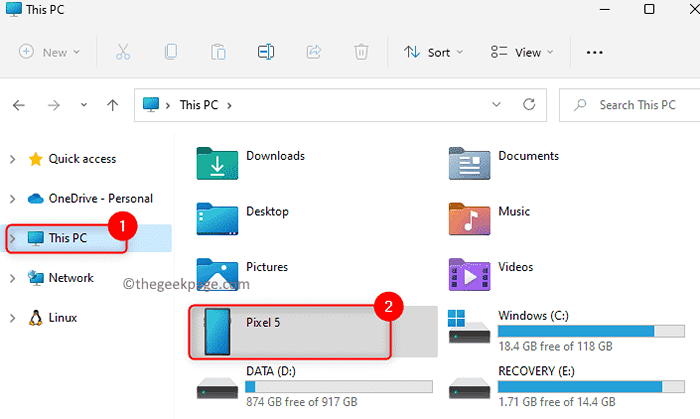
- 4676
- 392
- Loren Botsford
Muitos usuários do Windows relataram ter visto uma mensagem de erro “0x80030001 Incapaz de executar a operação solicitada ” Quando eles tentam transferir/importar mídia (fotos e vídeo) de um dispositivo móvel (iOS ou Android) que está conectado ao seu PC do Windows. O motivo desse erro não é o sistema operacional móvel, mas o Windows Explorer.
Normalmente, os usuários experimentaram ver esse erro quando tentam copiar arquivos que são retornados no resultado da pesquisa do Windows Explorer. Se você estiver enfrentando esse problema no seu computador Windows ao transferir arquivos de mídia usando o Windows Explorer, vá em frente e leia esta postagem. Aqui, detalhamos uma dessas soluções que ajudou muitos usuários a resolver esse problema.
Corrigir erro 0x80030001 no Windows Explorer
Alguns dos usuários enfrentam este erro 0x80030001 descobriram isso Navegando manualmente para a localização do arquivo de mídia Em vez de copiá -lo diretamente do resultado da pesquisa no Windows Explorer os ajudou a resolver esse problema.
Geralmente, o que fazemos é irmos para File Explorer (Windows + E) e depois selecione Este PC no painel esquerdo.
Em seguida, selecione o Dispositivo de telefone ou qualquer outro dispositivo conectado que seja visível aqui.
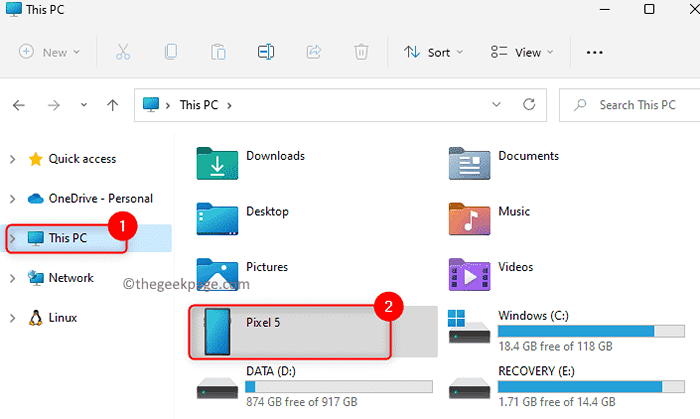
Nós então usamos o procurar função para encontrar rapidamente o arquivo de mídia necessário no armazenamento do telefone.
Em vez de fazer uma pesquisa pelos arquivos e depois copiá -los, tente Entre manualmente nas pastas do seu telefone conectado/dispositivo USB para encontrar a localização da imagem ou mídia que você está interessado em copiar.
Depois de chegar ao local do arquivo, Clique com o botão direito do mouse no arquivo e escolha o cópia de opção.
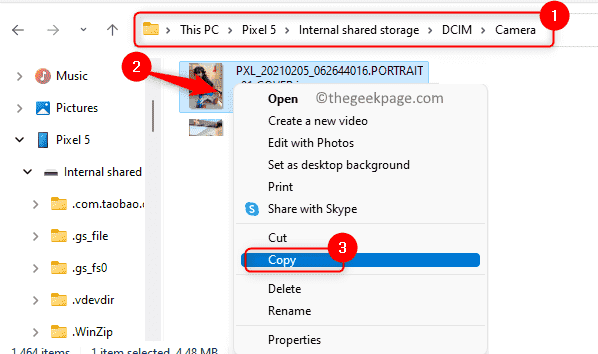
Vá para a pasta onde deseja copiar este arquivo e pressionar Ctrl + v Para colar o arquivo.
Veja se você consegue superar o erro dessa maneira.
Observação: Se você é não tenho certeza da localização do arquivo de mídia que você deseja transferir e depois executar um procurar Para o tipo de arquivo que você está procurando.
Por exemplo, se você estiver procurando por arquivos JPG, vá para o armazenamento do telefone e digite *.jpg Na caixa de pesquisa no canto superior direito do Windows Explorer.
Na visualização de pesquisa que é exibida para você com todos os arquivos tendo .Extensão JPG, Clique com o botão direito do mouse no arquivo que você deseja transferir e escolher Abrir local do Ficheiro.
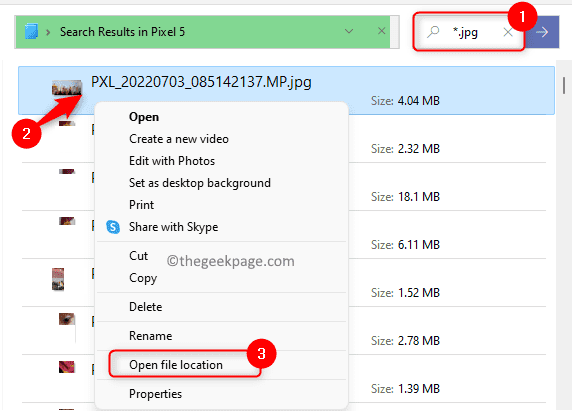
Agora, a pasta que contém este arquivo é aberta.
A partir daqui, você pode mover seu arquivo copiando e colando -o para o local desejado.
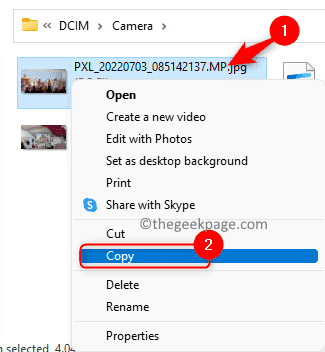
É isso.
Obrigado pela leitura.
Esperamos. Comente abaixo e deixe -nos saber seus pensamentos e opiniões sobre o mesmo.
- « Corrigir - o driver de vídeo travou e foi redefinido no Windows 11,10 [resolvido]
- Como corrigir o banco de dados de ladrilhos é um erro corrupto no Windows 11,10 »

